
Bună ziua, dragi prieteni. Astăzi am pregătit pentru tine o veste interesantă și un tutorial foarte detaliat cu privire la modul de a face un colaj în GIMP. Apropo, tehnica utilizată în acest tutorial este folosit aproape peste tot pentru a crea colaje. Deci, se scutură în cap. Să mergem.

Stirea urmatoare bine ca am devenit un thousanders blogger. Ur. Vezi ce diploma mea înmânat lui Alexander Borisov.



Dacă doriți, de asemenea, pentru a crea propriul blog ca mine, eu recomand acest curs. În plus, dacă ați cumpărat prin rata mea link-ul de afiliat. O să-ți dau 10% din comisionul lor înapoi. Cum este asta?
De exemplu, cursul costa 7600 de ruble, tu-l cumpere pentru link-uri afiliate meu pentru acest preț. E-mail-mă prin formularul de feedback cu privire la acest lucru. Am verifica acest lucru și vă întoarce la dvs. de e-portofel 10% din 7600 de ruble în valoare de 760 de ruble. Cred că în mod clar?
Astfel, cursul va termina cu peste 6840 de ruble.
Cum sa faci un colaj în GIMP
Etapa 0. Următoarele imagini vor fi utilizate în această clasă.


Pasul 1. Primul lucru pe care trebuie să facem este deschis cele două imagini într-un singur proiect. Pentru a face acest lucru, mergeți la meniul „File -. Deschideți ca straturi“ În caseta de dialog rezultată, selectați cele două imagini (folosind tasta Ctrl este apăsată) și faceți clic pe „Open“.
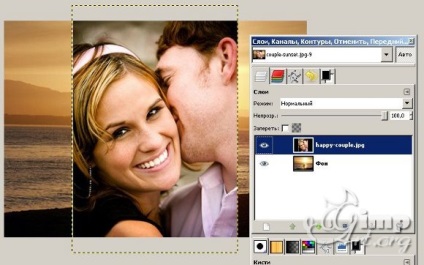
Pasul 2: Ce lucrăm la scară mare. Să crească limitele spațiului de lucru noastre. Pentru a face acest lucru, du-te la „Image - Canvas Size“ și setați setările atât de importantă încât am putea muta cu ușurință fotografii pe panza. În acest exemplu, am ales 1000 px. De asemenea, nu uitați să faceți clic pe „Align“
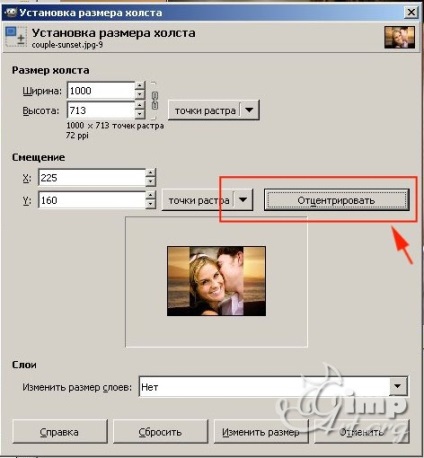
Pasul 3. Acum este necesar să se mute stratul cu perechea de jos. În acest scop, prin apăsarea butonului „Delete Layer în jos“
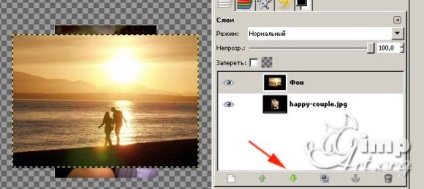
Pasul 4. Mergeți la stratul cu apus de soare. Apoi, selectarea funcției „Zoom“ va schimba dimensiunea strat la dimensiune cu o pereche. Iată cum:

Pasul 5. Folosind „Move“ unealta este un strat cu apus de soare, ca în captura de ecran.
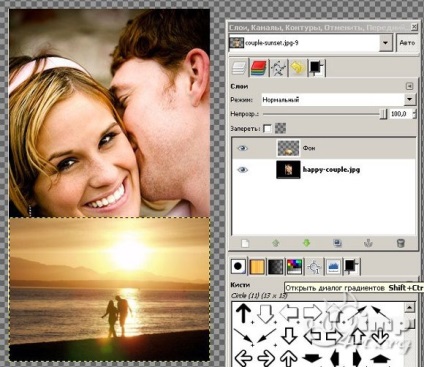
Pasul 6. Asigurați-vă? Ei bine, atunci vom merge mai departe. Acum aveți nevoie pentru a decupa imaginea în mod corespunzător. Pentru a face acest lucru, pe bara de instrumente, selectați „tăiere“ și încercuiască zona, la fel ca în captura de ecran

Prin apăsarea «Enter» obține o imagine a culturilor.
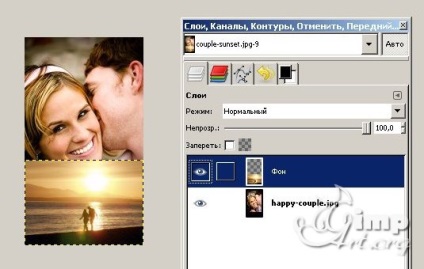
Pasul 7. Mergeți la stratul cu apus de soare și în meniul contextual pentru a adăuga un strat de mască albă.
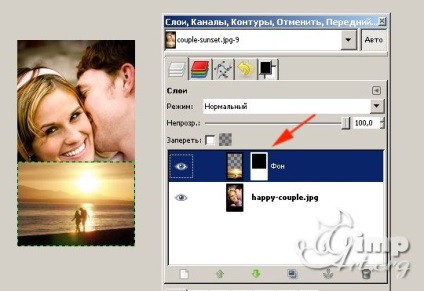
Etapa 8: Apoi, alegeți instrumentul „Gradient“ (modul: gradient linear în principal transparent) și să le transporte în mască albă, așa cum am în captura de ecran.
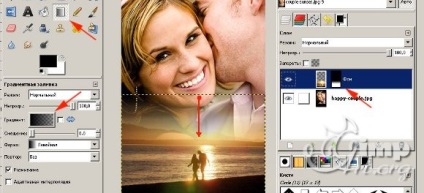
Pasul 9. Crearea unui nou strat de vizibile. Pentru a face acest lucru, selectați stratul superior în stiva de straturi, iar meniul contextual, selectați elementul „Create din vizibil.“
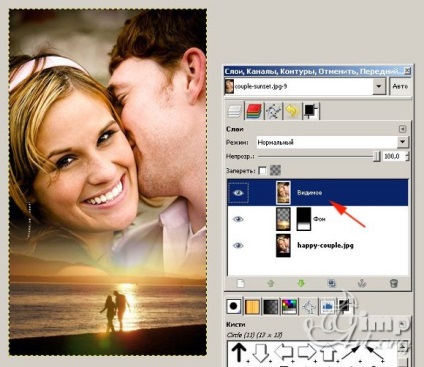
Pasul 10. decolorează stratul de meniu „de culoare - decolorată“
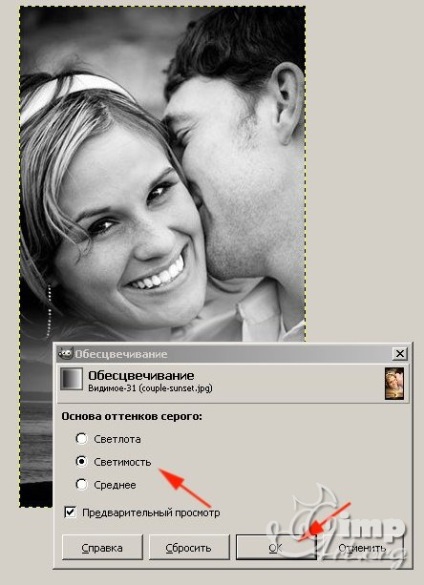
Pasul 11: Tu ești încă un pic. Sper că nu ești obosit? Se adaugă un nou strat transparent (la partea de sus) și vopsea de culoare - f2bc7f
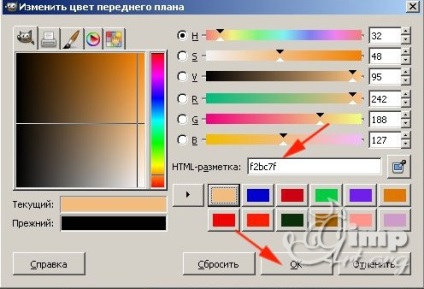
Schimbarea stratului curent modul de suprapunere pe „culoarea“ și este reglabil folosind o opacitate glisor până la 50%. Aceasta va avea următoarea imagine.
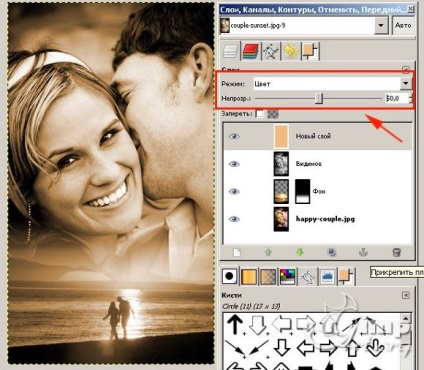
Pe aceasta am totul. Mult noroc pentru toată lumea și veți vedea în curând.
Astfel mi-ai motiva pentru a crea noi lecții și să sprijine proiectul meu să fie dezvoltate în continuare. Vă mulțumesc foarte mult!
De asemenea, recomandăm să citiți următoarele informații, aceasta ar putea să vă intereseze.
Acesta va fi, de asemenea, interesant pentru tine:
- Cum sa faci o vinietă din fotografii

- Cum să fuzioneze două imagini într-o

- Ca liber pentru a introduce o fotografie în cadru?

